bledner做MMD心得(二)
紧接上一篇,我们解决了用blender做MMD从无到有的问题,但是效果确实稍显遗憾,这一篇主要将优化场景,让blender做的MMD更美
我们从这样几个角度去优化,动作,材质,灯光
动作篇
以上一篇MMD为例,我们先添加表情,修改动作。
添加表情要选择模型网格,然后导入带有脸部动作的MMD文件,也许这个文件是和骨骼动作文件是同一个文件,不影响!相信我,直接导入便可,
(注意事项) 导入表情会使得当前关键帧置零,例,你是在第200帧导入的表情,那么关键帧会归零,所以请注意,最好从0帧位置导入表情动作
播放一下看看,人物一下子有了灵魂,
接下来我们要在动作上做点文章,在blender上修改MMD动作很麻烦,而且很卡(可能是我电脑不行。),我们修改动作的目的主要还是碰撞和美感,有些动作太大即使加了刚体依然会产生穿模。
修改动作你可以使用自己熟悉的软件maya,max都行,但是这里建议使用MMD软件
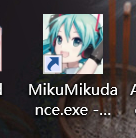
MMD本体小巧方便,只有10M,运行速度快,对于MMD动作兼容性最好。对于MMD软件的学习不做详细讨论,网上很多教程。
这里提几个注意事项,教程基本没说,全靠摸索
1.打开MMD软件导入动作时,会从右上角当前帧往后导入

2.下面的帧框选可以指定框选帧的范围,框选之前要按A键全选帧(如图使得帧数窗口变红),然后使用范围帧选才有效果,左边则是骨骼类型,建议选择第一个(全部)
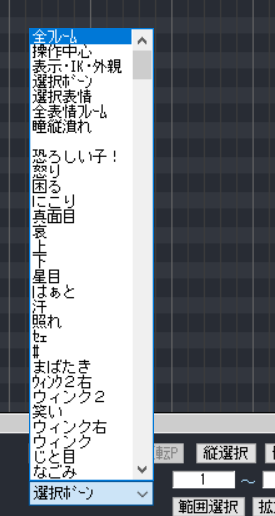


选择全部帧进行操作 可以有效避免一些问题。下方有用日文写的复制(我只认识复制和删除),中间的三个不认识,汉化差评,第二个可以补帧,但是补出来的帧数有部分有错误,人物会抽搐,不建议用,可能是我的使用方法不对,有会的还请不吝赐教
5个按钮下面可能是范围选中和扩大缩小,范围选中之前要按A键全选帧(重要的事情说两遍)不然没有效果。
调整好了动作,我们就可以左上角保存动作数据,保存记得注意:只会保存被选中的帧数
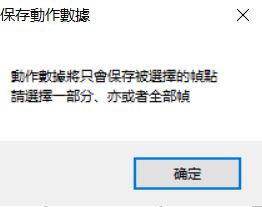
帧数粘贴,ctrl V,粘贴到当前红线的位置,帧数如果重叠会发生什么不清楚,还请评论赐教(例:我复制2000帧在第50帧复制,50帧之后本来就有动作,会不会覆盖,还是在50帧往后空白位置进行插入?)
动作处理好了,我们导入blender(见第一个文章)
材质篇
下面处理材质问题,用cats插件导入的MMD模型自带材质节点,但是这个材质节点并不好用,很多效果不如blender自己的材质节点。
在上一篇中,我们删除了cats的部分节点使得模型变紫问题得到解决。这次我们使用blender的节点。
shift A添加原理化节点,将颜色贴图给基础色,然后输出,下面位置调节金属性,高光,粗糙等等(blender的材质学习请参考各个学习教程)。
惯例提出注意事项。
1.MMD导入的模型是一个整体,我们可以通过cats按材质分开,也可以在右上角分别为材质进行调整。这里不建议分开,在整体里面材质排列很整齐 可以一个一个修改


按材质分开在这里

这里再说一个使用中的小技巧,
如果在一个材质里我们要实现两种效果,比如在皮肤实现次表面反射,但是在手套位置不加这个效果,我们可以使用混合结点,然后用贴图做遮罩效果,将不加次表面的位置遮起来。
如果不使用混合结点,加了次表面,就会发现皮肤和手套一起变色,不好看

直接使用次表面效果,蓝色花纹也变得粉粉的了,我们只想让皮肤变得粉粉的。


混合结点的具体操作是,
1.将材质复制一份,一份设置次表面反射,一份不设置次表面反射:

然后添加一张图像纹理用PS制作一张黑白图,
制作方法如下,用选择工具将其中一种材质框选出来,然后剪切到图层,用颜料桶涂黑,新建一个白色图层。

最终形成两种材质的黑白对比

将这张图放入之前创造的纹理图像中,连接好,就完成啦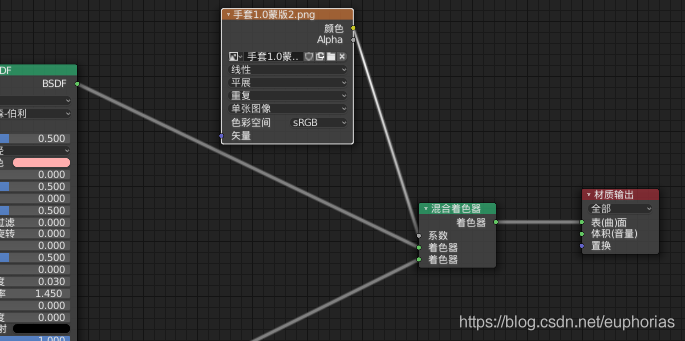
贴心提示:
做完这一切之后可能看着哪都正常只是。。。混合材质和别的地方会出现一条黑色缝隙,而且不管你怎么调混合结点,这个缝隙都无法消除。

解决办法:将不加次表面散射的部分添加0.001的次表面散射
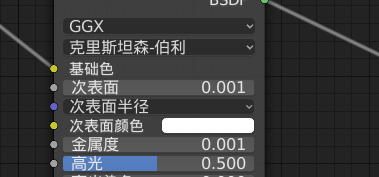
这下缝隙就消失了,粉粉的皮肤完美完成。

灯光篇
根据上次的入门为例,我们发现灯光暗了,我们要加点世界灯光和日光,这两者的具体平衡根据渲染效果调整。

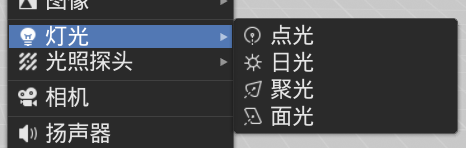
最终调整如下,我超喜欢这种月下起舞的感觉。

提示:物体自发光也可以作为光源(图中的月亮)
具体位置在这里:材质—表面


看完之后能够做到的第二版效果
https://www.bilibili.com/video/BV13741147u8



